Cara menggunakan jika dan bersarang jika di Helaian Google
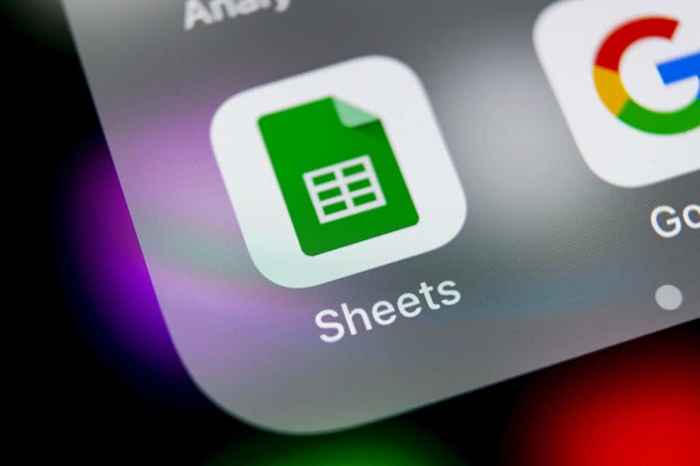
- 3624
- 226
- Clarence Tromp
Salah satu pernyataan yang paling biasa digunakan dalam hampir setiap bahasa pengaturcaraan adalah pernyataan jika. Oleh itu, tidak hairanlah bahawa menggunakan jika dan bersarang jika pernyataan di lembaran Google sangat popular dan sangat berguna.
Pernyataan IF di Helaian Google membolehkan anda memasukkan fungsi yang berbeza ke dalam sel berdasarkan keadaan dari sel lain. Apabila anda bersarang jika pernyataan, anda boleh membuat analisis lebih maju berdasarkan data. Dalam artikel ini, anda akan belajar bagaimana melakukan ini serta melihat beberapa contoh.
Isi kandungan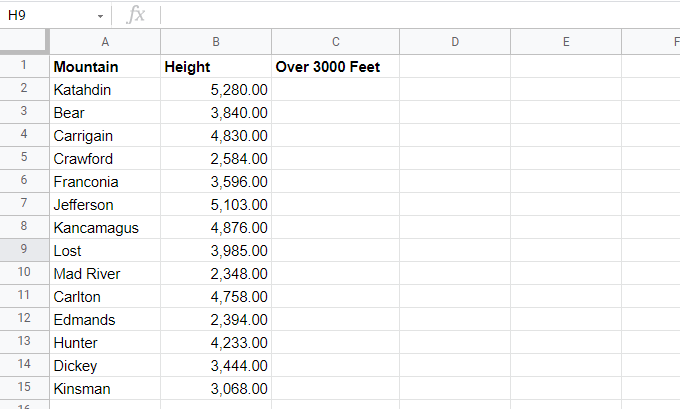
Anda hanya berminat dengan gunung mendaki yang lebih tinggi daripada 3000 kaki dalam ketinggian. Oleh itu, anda membuat lajur lain yang disebut "Lebih 3000 kaki". Pernyataan jika adalah cara paling mudah untuk mengisi bidang ini.
Inilah caranya jika pernyataan berfungsi:
Jika (logical_expression, value_if_true, value_if_false)
Parameter dalam pernyataan IF berfungsi seperti berikut:
- Logical_expression: Ini adalah pernyataan bersyarat menggunakan pengendali seperti, atau =.
- Value_if_true: Masukkan apa yang anda mahukan di dalam sel jika ungkapan logik itu benar.
- Value_if_false: Masukkan apa yang anda mahukan di dalam sel jika ungkapan logiknya salah.
Dalam contoh ini, mulakan dengan baris pertama dan letakkan kursor dalam sel C2. Kemudian, taipkan formula berikut:
= Jika (b2> 3000, "ya", "tidak")
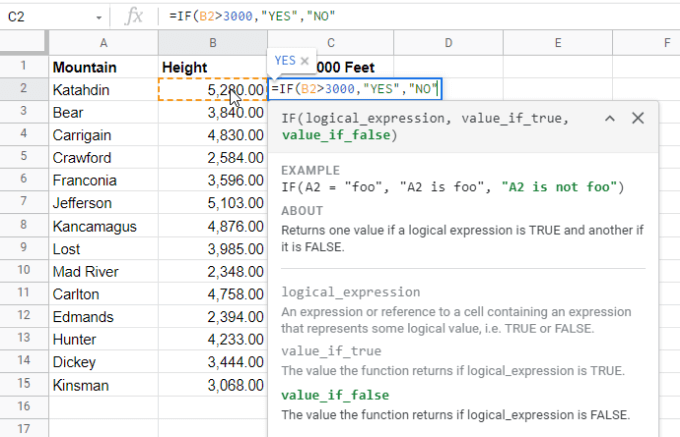
Ini jika pernyataan bermaksud jika ketinggian gunung dalam sel b2 lebih besar daripada 3000, maka paparkan ya dalam sel C2, jika tidak paparkan tidak.
Tekan Masukkan Dan anda akan melihat hasil yang betul (ya) dalam sel C2.
Anda juga boleh melihat cadangan Helaian Google untuk autofill sel -sel yang lain di bawah ini. Pilih tanda semak jika anda ingin meneruskan dan autofill sel -sel yang lain dengan fungsi yang sama. Rujukan akan dikemas kini secara automatik ke sel yang betul untuk ketinggian gunung.
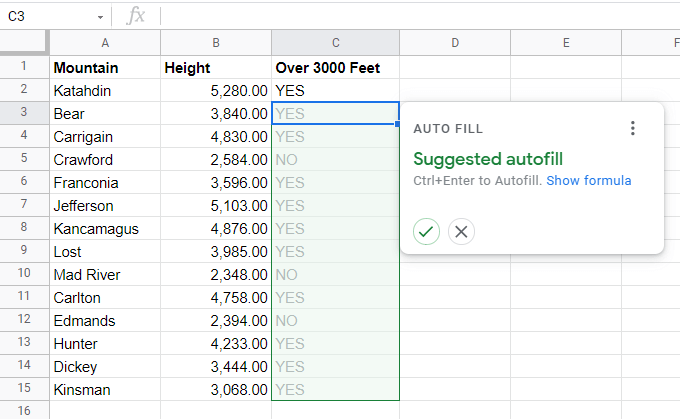
Sekiranya anda tidak melihat cadangan ini, anda boleh memegang Shift Kunci pada papan kekunci anda dan klik dua kali persegi kecil di sudut kanan bawah sel di mana anda memasuki formula pertama.
Menggunakan bersarang jika pernyataan di Helaian Google
Sekarang mari kita lihat contoh membuat penyataan jika bersarang di Helaian Google.
Menggunakan contoh yang sama seperti di atas, katakan anda ingin mencari gunung pertama dalam senarai yang tidak melebihi 3,000 kaki dalam ketinggian sehingga anda memilihnya sebagai kenaikan "mudah" seterusnya. Untuk mencari dari atas ke bawah dalam lajur untuk item seterusnya yang sepadan dengan keadaan memerlukan penyataan bersarang jika.
Letakkan kursor di sel di mana anda mahu hasilnya pergi. Kemudian, taipkan formula berikut:
= Jika (b2<3000,A2,IF(B3<3000,A3,IF(B4<3000,A4,IF(B5<3000,A5,IF(B6<3000,A6,IF(B7<3000,A7,IF(B8<3000,A8,IF(B9<3000,A9,IF(B10<3000,A10,IF(B11<3000,A11,IF(B12<3000,A12,IF(B13<3000,A13,IF(B14<3000,A14,IF(B15<3000,A15,”None”))))))))))))))
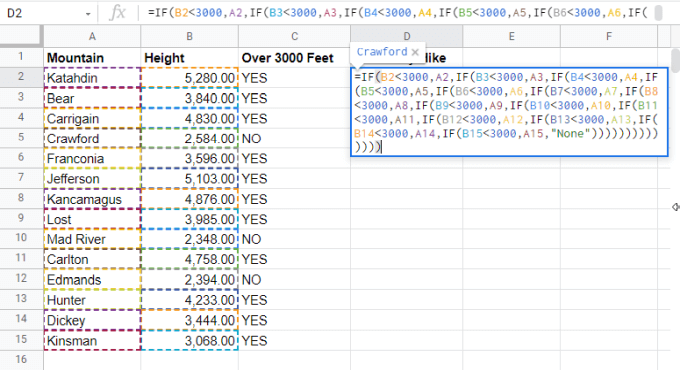
Kelihatan agak gila, bukan? Ya, bersarang jika pernyataan boleh menjadi rumit. Mari kita pecahkan ini sehingga lebih masuk akal.
Bahagian pertama pernyataan itu (= Jika (b2<3000) memeriksa jika sel pertama dalam lajur kurang dari 3000. Sekiranya itu, maka itulah gunung pertama dalam senarai di bawah 3000 dan oleh itu ia akan kembali A2 (,A2) kerana itu jika pernyataan itu benar.
Sekiranya itu palsu, maka anda perlu bersarang yang lain jika pernyataan untuk memeriksa lajur seterusnya (,Jika (b3<3000). Sekiranya ini benar, kembalikan A3 (,A3)
Anda mengulangi bersarang jika pernyataan sehingga anda sampai ke A15, dan kemudian tutup semua pernyataan jika dengan watak ")".
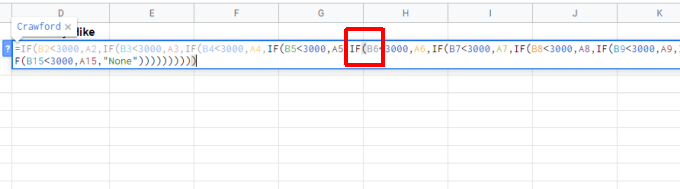
Anda akan melihat parameter "palsu" terakhir dalam penyataan bersarang jika "Tiada". Ini kerana jika A15 tidak di bawah 3000 kaki sama ada, maka tidak ada gunung di bawah 3000 kaki.
Dalam contoh ini, inilah hasilnya seperti dalam sel D2.

Pro-tip: Cara yang lebih mudah untuk melakukan ini adalah menggunakan fungsi indeks, perlawanan, dan vlookup.
Bersarang jika penyataan untuk mencari nombor tertinggi
Dalam contoh terdahulu, pernyataan jika bersarang sebagai parameter palsu di dalam pernyataan IF sebelum itu. Contoh yang bertentangan bersarang jika pernyataan bersarang sebagai parameter sebenar.
Anda boleh menggunakan pendekatan ini untuk mencari nombor tertinggi dalam senarai. Sebagai contoh, katakan anda mempunyai senarai pelajar dan gred ujian mereka. Anda mahu menggunakan bersarang jika pernyataan untuk mencari gred tertinggi.
Letakkan kursor di sel di mana anda ingin meletakkan hasilnya dan taipkan formula berikut:
= Jika (b2> b3, jika (b2> b4, b2, jika (b4> b3, b4, b3)), b3)
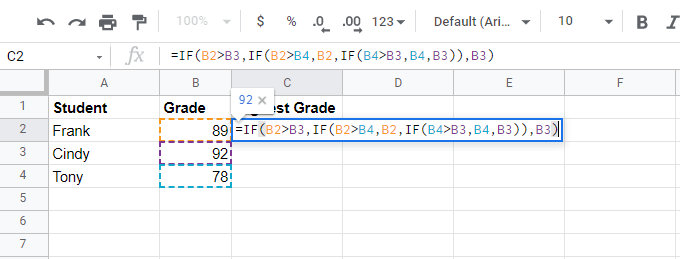
Bahagian pertama pernyataan itu (= Jika (b2> b3) memeriksa jika sel pertama dalam lajur lebih besar daripada yang kedua. Sekiranya, maka sel (b2) mungkin yang terbesar, tetapi anda masih perlu memeriksa selebihnya. Jadi sebagai ganti parameter sebenar, anda akan bersarang satu lagi jika pernyataan memeriksa B2 terhadap B4.
- Sekiranya B2 masih lebih besar daripada B4, ia adalah nombor terbesar dan anda boleh mengembalikan B2 sebagai parameter sebenar yang akan datang.
- Sekiranya tidak, B4 boleh menjadi nombor terbesar. Jadi parameter palsu perlu menyemak B4 terhadap B3. Sekiranya lebih besar, maka itu adalah nombor terbesar dan pernyataan akhir ini jika ini akan kembali B4 dalam parameter sebenar.
- Sekiranya tidak, maka B3 adalah yang terbesar dan harus dikembalikan sebagai parameter palsu akhir.
- Akhirnya, jika cek kedua (b2> b4) palsu, maka b3 adalah yang terbesar kerana pernyataan pertama jika (b2> b3) sudah palsu, jadi b3 dapat dikembalikan sebagai parameter palsu ini.
Inilah hasilnya seperti:
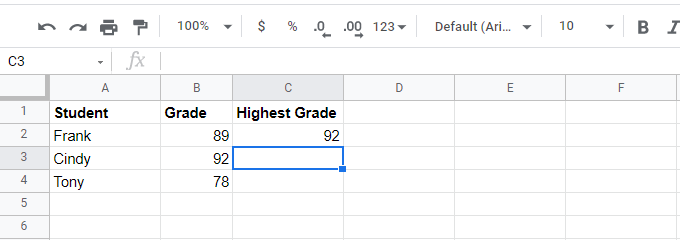
Keliru lagi?
Kamu tidak keseorangan. Menggunakan bersarang jika pernyataan untuk sesuatu seperti ini cukup rumit. Dan apabila anda menambah lebih banyak nombor ke dalam senarai, ia menjadi lebih kompleks.
Itulah sebabnya Helaian Google sebenarnya mempunyai Maks fungsi di mana anda hanya menyampaikan julat sel (dalam hal ini lajur), dan ia akan mengembalikan nombor maksimum. Terdapat juga a Min fungsi yang akan mengembalikan nilai minimum.
Contoh Helaian Google yang realistik
Dua contoh terdahulu bertujuan untuk menunjukkan kepada anda betapa mudah. Itu perangkap mudah untuk masuk. Sentiasa mencari fungsi Helaian Google yang lebih mudah dan mudah untuk mencapai apa yang anda cuba lakukan.
Contohnya, katakan anda memiliki syarikat dan anda menerima maklum balas mengenai empat pekerja. Berdasarkan empat ciri yang anda terima maklum balas, anda perlu menentukan sama ada setiap pekerja adalah bahan promosi.
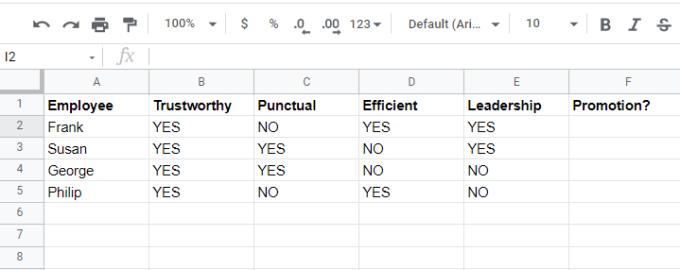
Anda boleh menulis bersarang jika pernyataan yang akan meneliti jawapan untuk setiap ciri dan kemudian memberikan keputusan dalam lajur hasil.
Sekiranya pekerja tidak:
- Tepat waktu: Anda tidak terlalu prihatin, tetapi anda mungkin tidak mempromosikan (mungkin tidak).
- Cekap: Anda tidak terlalu prihatin, dan mungkin masih mempromosikan (mungkin).
- Kualiti kepimpinan: Anda tidak boleh mempromosikan jika anda bersetuju dengan maklum balas (mungkin tidak).
- Boleh dipercayai: Anda pasti tidak mahu mempromosikan (pasti tidak).
Anda boleh memprogram keputusan ini ke dalam penyataan bersarang jika. Letakkan kursor ke dalam sel di mana anda mahu hasilnya dan taipkan formula berikut:
= Jika (b2 = "ya", jika (c2 = "ya", jika (d2 = "ya", jika (e2 = "ya", "pasti", "mungkin tidak"), "mungkin"), "mungkin Tidak ")," pasti tidak ")
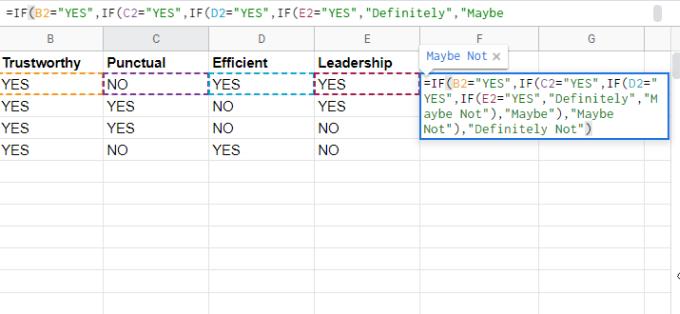
Ini adalah bersarang sederhana jika pernyataan yang mengembalikan "pasti" jika semua respons adalah "ya", tetapi kemudian mengembalikan jawapan yang berbeza bergantung kepada sama ada mana -mana sel individu "tidak".
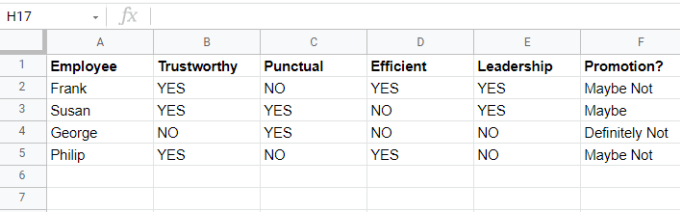
Ini adalah salah satu daripada beberapa contoh di mana penyataan bersarang jika akan menjadi pilihan yang baik. Tetapi seperti yang disebutkan di atas, jika anda perlu melakukan sesuatu yang lebih kompleks, anda lebih baik mencari fungsi Google Helaian yang sedia ada yang mencapai matlamat yang sama lebih mudah.
Beberapa contoh fungsi "jika" yang maju termasuk sumif, countif, sumifs, dan purata.
- « Perlu melarang atau unban pengguna pada perselisihan? Inilah cara melakukannya
- Cara Dapatkan Kodi di Roku »

